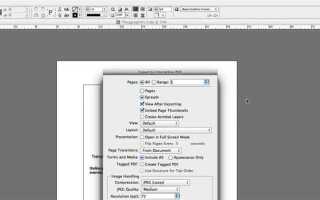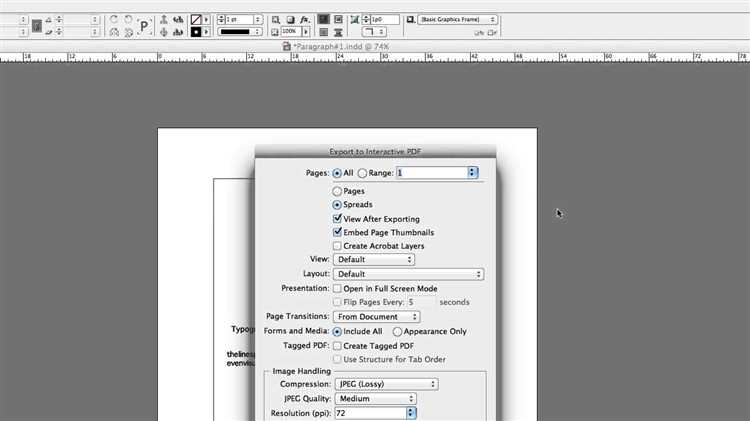
Если файл готовится к профессиональной печати, установите пресет PDF/X-1a:2001 или PDF/X-4, в зависимости от требований типографии. Важно указать корректный цветовой профиль (например, ISO Coated v2 300%) и включить обрезные метки и выпуск под обрез. Для онлайн-распространения подойдёт формат PDF (Интерактивный) с включёнными гиперссылками и настройками сжатия изображений до 72 или 150 dpi.
Не сохраняйте PDF-файл с настройками по умолчанию – они не адаптированы под конкретные задачи. Контролируйте каждый параметр, особенно сглаживание шрифтов, разрешение изображений и цветовое пространство. Это гарантирует точное соответствие финального документа исходному дизайну и снижает риск ошибок при печати или отображении на экране.
Выбор профиля экспорта PDF в InDesign
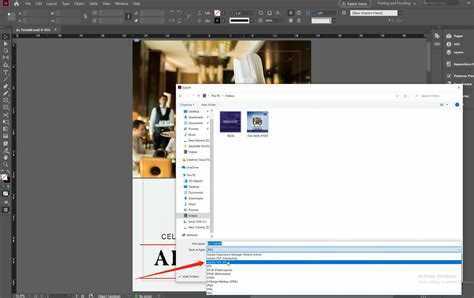
Перед сохранением файла InDesign в формате PDF необходимо точно определить, для каких целей создаётся документ: печать, электронная публикация или архивирование. Это определяет выбор профиля экспорта, который напрямую влияет на цветовое пространство, разрешение изображений, параметры шрифтов и совместимость PDF.
Для профессиональной офсетной печати используйте профиль «PDF/X-1a:2001». Он обеспечивает преобразование всех цветов в CMYK, встраивание шрифтов и запрещает прозрачности, что соответствует требованиям типографий. Если требуется сохранить прозрачности и использовать цветовое пространство CMYK+Spot, выбирайте «PDF/X-4».
Для цифровой печати и экспресс-полиграфии подходит «High Quality Print». Он сохраняет прозрачности, поддерживает RGB и CMYK, и встраивает шрифты, сохраняя высокое качество без строгих ограничений PDF/X.
Если PDF предназначен для просмотра на экранах, используйте профиль «Smallest File Size». Он конвертирует изображения в RGB, снижает их разрешение до 72 или 96 ppi, применяет сжатие JPEG и удаляет лишние данные, обеспечивая минимальный вес файла.
При создании универсального профиля с контролем всех параметров рекомендуется использовать «Press Quality» как отправную точку и настроить вручную: цветовое пространство, разрешение изображений (300 ppi для печати), встраивание всех шрифтов и отключение подгонки под рабочую область (Crop Marks, Bleeds).
Обязательно проверьте настройки совместимости: для печати – Acrobat 4 (PDF 1.3) или выше, для экранного просмотра – Acrobat 6 и выше. Экспортируйте тестовый файл и просмотрите его в Adobe Acrobat Pro для верификации цветопередачи и корректной интеграции шрифтов.
Настройка параметров качества изображений при сохранении
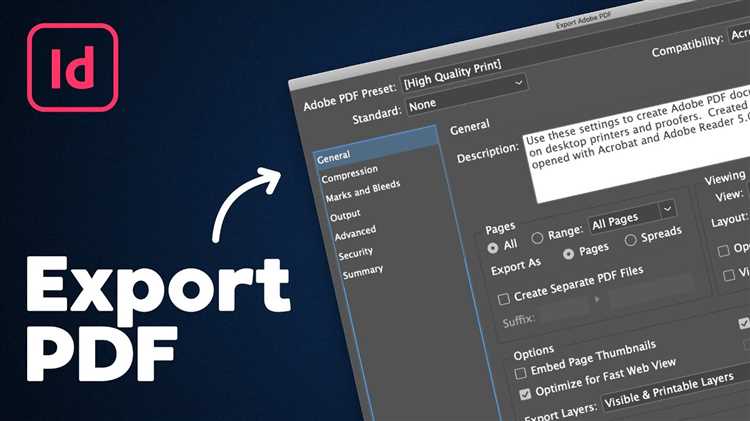
При сохранении файла InDesign в формате PDF для печати необходимо точно задать параметры сжатия и разрешения изображений, чтобы избежать потери качества. В разделе «Compression» (Сжатие) диалогового окна «Export Adobe PDF» отключите автоматический выбор и установите ручные значения.
Для цветных и градационных изображений выберите метод сжатия JPEG с максимальным качеством (Maximum) или ZIP – при отсутствии ограничений по размеру файла. Значение разрешения установите на 300 ppi. Это стандарт для типографской печати и гарантирует чёткость деталей без избыточного увеличения размера файла.
Для растровых изображений с чёрно-белым содержанием используйте метод сжатия CCITT Group 4. Разрешение задайте 1200 ppi, особенно если в макете присутствует мелкий текст, переведённый в растровый формат.
Отключите опцию «Downsampling» для изображений, чьё исходное разрешение ниже заданного порога. InDesign по умолчанию может понижать разрешение даже при незначительном превышении, что приводит к потере чёткости.
Избегайте автоматической оптимизации под «Smallest File Size», если вы готовите файл для офсетной печати – это применимо только для экранного просмотра или онлайн-публикаций. Для печати используйте пресет «High Quality Print» с ручной корректировкой параметров.
Указание полей обрезки и выпусков за обрез

Перед экспортом файла в PDF убедитесь, что все элементы, предназначенные для выхода за край страницы, действительно выходят за пределы формата. Выпуски за обрез (bleed) должны составлять не менее 3 мм по каждому краю. Это стандартное значение для большинства типографий. Убедитесь, что изображения и фоновые объекты не обрываются по краю страницы, а продолжаются на величину выпуска.
В окне экспорта PDF откройте вкладку «Метки и выпуск за обрез» (Marks and Bleeds). Установите флажок «Использовать параметры выпусков из документа» (Use Document Bleed Settings), если они были заданы заранее в параметрах документа. Если выпуск не был задан, вручную укажите по 3 мм с каждой стороны.
Поля обрезки (crop marks) нужны только при печати в типографии. Включите их, установив флажок «Метки обреза» (Crop Marks). Для корректного размещения меток убедитесь, что отступ от обреза до метки (Offset) составляет не менее 2 мм, чтобы метки не попали в зону реза.
Не добавляйте метки вручную на макет – они генерируются автоматически при экспорте. Избегайте размещения важных элементов (текст, логотипы) ближе чем на 5 мм к краю страницы – это зона риска при обрезке. Контролируйте выпуск по всем сторонам, особенно в многостраничных документах с обрезными изображениями на разворотах.
Выбор режима сжатия текста и графики
При экспорте из InDesign в PDF оптимальный выбор параметров сжатия напрямую влияет на баланс между качеством и размером файла. Для текста и векторной графики сжатие не применяется – они сохраняются в виде контуров или шрифтов, что обеспечивает максимальную четкость при любом масштабе. Основное внимание следует уделить параметрам сжатия растровых изображений.
В разделе «Сжатие» окна экспорта доступен выбор между JPEG, ZIP и JPEG 2000. Для цветных и оттеночных изображений (Grayscale) рекомендуется использовать JPEG с качеством «Высокое» при разрешении 300 ppi для печати или 150 ppi для экрана. JPEG 2000 актуален только при необходимости поддержки прозрачности, например, для PDF/X-4. ZIP-сжатие лучше подходит для черно-белых изображений (Bitmap), особенно чертежей и сканов текста, при разрешении не ниже 1200 ppi.
В разделе «Снижение разрешения» укажите конкретные пороговые значения. Например, изображения выше 450 ppi можно уменьшать до 300 ppi. Это позволит сократить размер PDF без потери качества на печати. Не снижайте разрешение ниже 144 ppi для документов, предназначенных для просмотра на экране – ухудшится читаемость мелких деталей.
Исключите автоматическое преобразование всех изображений в одно цветовое пространство. Это может привести к искажению цветов и лишней перекодировке. Отключите параметр «Преобразовать цвета» при экспорте, если используется оригинальный цветовой профиль.
Для макетов с преобладанием текста и небольшими логотипами выберите PDF/X-1a или PDF/X-4 с отключением сжатия объектов без потерь качества. Это особенно важно при передаче файлов в типографию, где важно сохранить точные геометрические параметры и цвета.
Настройка параметров цвета и цветовых профилей
Перед экспортом файла InDesign в PDF необходимо задать точные цветовые параметры, соответствующие конечному способу воспроизведения – офсетная печать, цифровая печать или веб-публикация. В меню «Edit» выберите «Color Settings» и укажите рабочее цветовое пространство. Для печати используйте CMYK-профиль, рекомендованный типографией, например, «Coated FOGRA39» или «U.S. Web Coated (SWOP) v2». Для экранного отображения предпочтителен RGB-профиль «sRGB IEC61966-2.1».
В процессе экспорта в PDF (File → Export) на вкладке «Output» задайте параметр «Color Conversion». Для типографий выберите «Convert to Destination (Preserve Numbers)» – это обеспечит сохранение CMYK-объектов без преобразования, а RGB-объекты будут сконвертированы в нужный CMYK-профиль. В поле «Destination» установите профиль, соответствующий выходному устройству или требуемому стандарту.
Если документ содержит прозрачности, активируйте опцию «Simulate Overprint» для корректного отображения наложений. Включение «Include All Profiles» добавляет ICC-профили в PDF, что важно при передаче макета между системами с разными цветовыми настройками. При необходимости получения предсказуемого результата на всех этапах производства избегайте использования произвольных профилей и RGB-объектов в финальной верстке для печати.
Для контроля соответствия цвета перед экспортом используйте функцию «Proof Colors» (View → Proof Colors) с предварительно установленным симуляционным профилем. Это позволит визуально оценить, как цвета будут выглядеть после конвертации, особенно при сложной цветовой палитре или наличии брендированных оттенков.
Добавление метаданных и настроек безопасности PDF

При экспорте документа InDesign в PDF важно правильно заполнить метаданные и настроить параметры безопасности для контроля доступа и улучшения поиска.
- Метаданные: во вкладке Общие при сохранении PDF заполните поля Заголовок, Автор, Тема и Ключевые слова. Это облегчает индексацию файла и повышает его удобство в системах управления документами.
- Авторские права: в метаданных указывайте точные данные, чтобы избежать спорных ситуаций с авторством и обеспечивать юридическую защиту.
Для защиты PDF от несанкционированного использования воспользуйтесь настройками безопасности:
- В разделе Безопасность установите тип шифрования AES с длиной ключа 128 или 256 бит – это стандарт для защиты файлов с возможностью гибкого управления правами.
- Настройте ограничения на печать и редактирование:
- Запретите или ограничьте печать (например, только низкое качество)
- Отключите изменение документа или выделение текста
- Запретите копирование содержимого в буфер обмена
- Задайте пароль для открытия PDF, если требуется ограничить доступ только определённым пользователям.
- Пароль для разрешений позволяет сохранить возможность просмотра без полномочий на изменение.
После установки параметров безопасности обязательно протестируйте PDF в различных ридерах, чтобы убедиться в корректности ограничений и отсутствии сбоев в отображении содержимого.
Сохранение интерактивных элементов в PDF

При экспорте документа InDesign в PDF для сохранения интерактивных элементов необходимо выбрать формат «Adobe PDF (интерактивный)» в диалоговом окне экспорта. Это гарантирует, что такие элементы, как кнопки, гиперссылки, формы и мультимедиа, сохранят свои функции.
В настройках экспорта обязательно включите опцию «Экспортировать интерактивные элементы» – без неё кнопки и формы не будут работать в итоговом PDF. Для корректного отображения анимаций и видео рекомендуется использовать формат PDF версии не ниже 1.5.
При работе с гиперссылками убедитесь, что они правильно прописаны в InDesign, иначе ссылки в PDF будут неактивными. Для форм важно задать поля, типы данных и параметры отправки, иначе интерактивность будет ограничена.
Если документ содержит мультимедийные файлы, поместите их в поддерживаемые форматы (MP4 для видео, MP3 для аудио). В PDF они будут воспроизводиться только при использовании совместимого просмотрщика, например Adobe Acrobat Reader.
Перед сохранением проверяйте панель «Интерактивность» в InDesign – все элементы должны быть правильно настроены и связаны с действиями. Рекомендуется тестировать итоговый PDF в разных программах для оценки совместимости интерактивных функций.
Вопрос-ответ:
Как сохранить документ InDesign в формате PDF с настройками для печати?
Чтобы экспортировать файл из InDesign в PDF, нужно выбрать в меню «Файл» пункт «Экспорт». В открывшемся окне задайте имя файла и укажите формат PDF. Для печати рекомендуется выбрать профиль «PDF/X-1a» или «PDF/X-4», которые обеспечивают правильную цветопередачу и качество изображения. В дополнительных настройках можно указать параметры сжатия, включить или отключить экспорт меток обрезки и прочие опции. После установки всех параметров нажмите кнопку «Экспорт», и файл будет сохранён в указанном формате.
Как настроить качество изображений при сохранении PDF из InDesign?
При сохранении файла InDesign в PDF качество изображений зависит от параметров сжатия. В диалоговом окне экспорта перейдите на вкладку «Сжатие». Здесь можно выбрать разрешение и степень сжатия для цветных, градационных и чёрно-белых изображений. Для высокого качества печати лучше установить разрешение не ниже 300 dpi и минимальное сжатие. Если файл предназначен для интернета или просмотра на экране, можно снизить разрешение и увеличить степень сжатия, чтобы уменьшить размер PDF.
Можно ли при сохранении PDF из InDesign включить защиту паролем?
Да, InDesign позволяет установить пароль на экспортируемый PDF-файл. В окне экспорта выберите раздел «Безопасность» или «Защита». Там можно задать пароль для открытия документа и/или ограничить возможности печати и редактирования. Введите необходимые пароли и выберите ограничения. После экспорта файл будет защищён, и для его открытия или изменения потребуется введённый пароль.
Почему файл PDF, сохранённый из InDesign, получается слишком большим и как уменьшить его размер?
Большой размер PDF может быть вызван высоким разрешением изображений, большим количеством вложенных шрифтов или сохранением ненужных метаданных. Чтобы уменьшить размер, в настройках экспорта стоит снизить разрешение изображений, активировать сжатие JPEG с умеренным качеством и отключить включение дополнительных данных. Ещё можно проверить, какие шрифты включаются в файл, и использовать только необходимые. Если после этих действий размер остаётся большим, можно применить оптимизацию PDF через сторонние программы.
Как сохранить несколько страниц InDesign в один PDF-файл с возможностью навигации по оглавлению?
При экспорте из InDesign весь документ автоматически сохраняется как единый PDF с сохранением структуры страниц. Чтобы добавить оглавление, нужно создать в InDesign интерактивное оглавление с гиперссылками, используя стили заголовков. В диалоговом окне экспорта включите опцию «Создать закладки» — тогда в итоговом PDF появится панель с оглавлением для удобной навигации. Такой файл будет удобен для чтения и быстрого перехода к нужным разделам.
Как сохранить файл InDesign в формате PDF с настройками для печати высокого качества?
Чтобы сохранить документ InDesign в формате PDF для печати, нужно выбрать пункт «Экспорт» в меню «Файл», затем указать тип файла PDF (Print). В открывшемся окне выберите профиль высокого качества, например «PDF/X-1a» или «PDF/X-4», которые подходят для профессиональной печати. Убедитесь, что включены параметры сохранения всех шрифтов и изображений в максимальном качестве. Также стоит проверить, что в разделе «Вывод» выбран правильный цветовой профиль и все необходимые слои включены. После настройки нажмите «Экспорт» и дождитесь окончания процесса.
Можно ли при сохранении из InDesign в PDF включить интерактивные элементы, такие как ссылки и кнопки?
Да, InDesign позволяет сохранять интерактивные элементы при экспорте в PDF. Для этого при выборе типа PDF нужно выбрать «Adobe PDF (Interactive)». Такой формат сохраняет ссылки, кнопки, анимацию и другие интерактивные объекты, созданные в документе. Обратите внимание, что интерактивные PDF файлы обычно используют для экранного просмотра или презентаций, и они не подходят для печати, поскольку не сохраняют цвета и разрешение в полном объёме. В окне экспорта также можно настроить параметры просмотра и действия при открытии файла, что удобно для цифровых публикаций.